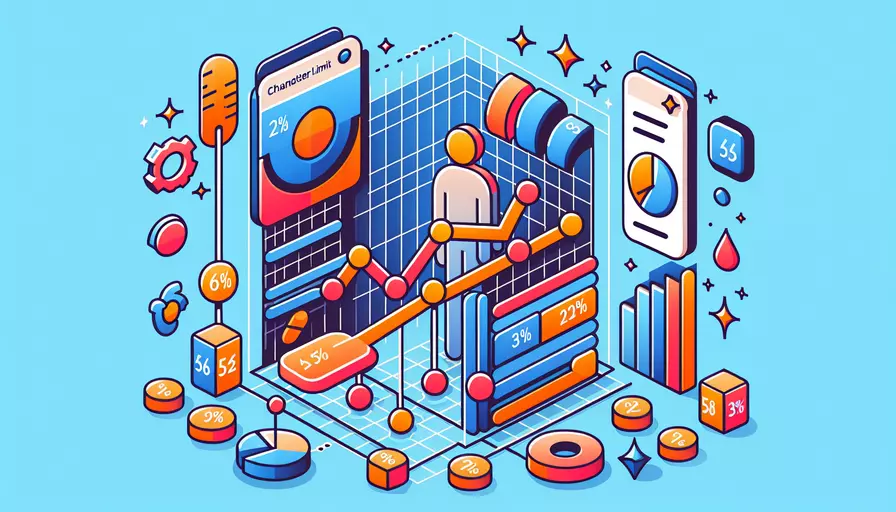
在Vue.js中限制字数可以通过多种方式实现,主要有以下几种方法:1、使用计算属性,2、使用自定义指令,3、使用过滤器。这几种方法都可以有效地限制文本的字数。接下来我们将详细解释每种方法的具体实现和应用场景。
一、使用计算属性
计算属性是一种在Vue.js中常用的方式,它能够根据数据的变化自动更新视图。通过计算属性,我们可以动态地限制文本的字数。
<template>
<div>
<p>{{ truncatedText }}</p>
</div>
</template>
<script>
export default {
data() {
return {
text: '这是一个示例文本,用于演示如何在Vue.js中限制字数。'
};
},
computed: {
truncatedText() {
return this.text.length > 20 ? this.text.substring(0, 20) + '...' : this.text;
}
}
};
</script>
在这个示例中,计算属性truncatedText会根据text的长度自动更新,并在超过20个字符时截断文本并添加省略号。
二、使用自定义指令
自定义指令是一种强大的工具,允许你在DOM元素上执行自定义逻辑。我们可以创建一个自定义指令来限制文本的字数。
<template>
<div v-truncate="20">
这是一个示例文本,用于演示如何在Vue.js中限制字数。
</div>
</template>
<script>
Vue.directive('truncate', {
bind(el, binding) {
if (el.innerText.length > binding.value) {
el.innerText = el.innerText.substring(0, binding.value) + '...';
}
}
});
</script>
在这个示例中,自定义指令v-truncate会在元素的文本长度超过指定值时进行截断。
三、使用过滤器
过滤器是一种用于文本格式化的工具。我们可以创建一个过滤器来限制文本的字数。
<template>
<div>
<p>{{ text | truncate(20) }}</p>
</div>
</template>
<script>
Vue.filter('truncate', function(value, limit) {
if (value.length > limit) {
return value.substring(0, limit) + '...';
}
return value;
});
export default {
data() {
return {
text: '这是一个示例文本,用于演示如何在Vue.js中限制字数。'
};
}
};
</script>
在这个示例中,过滤器truncate会根据指定的字符限制对文本进行截断。
四、使用方法函数
除了计算属性、自定义指令和过滤器,我们还可以在Vue组件的方法中编写限制字数的逻辑。
<template>
<div>
<p>{{ truncateText(text, 20) }}</p>
</div>
</template>
<script>
export default {
data() {
return {
text: '这是一个示例文本,用于演示如何在Vue.js中限制字数。'
};
},
methods: {
truncateText(value, limit) {
if (value.length > limit) {
return value.substring(0, limit) + '...';
}
return value;
}
}
};
</script>
在这个示例中,truncateText方法会在文本长度超过指定值时进行截断。
五、使用第三方库
如果你需要更复杂的文本处理功能,可以考虑使用第三方库,比如Lodash或Moment.js。这些库提供了丰富的文本处理工具,可以帮助你更高效地实现字数限制。
<template>
<div>
<p>{{ truncatedText }}</p>
</div>
</template>
<script>
import _ from 'lodash';
export default {
data() {
return {
text: '这是一个示例文本,用于演示如何在Vue.js中限制字数。'
};
},
computed: {
truncatedText() {
return _.truncate(this.text, {
'length': 20,
'separator': ' '
});
}
}
};
</script>
在这个示例中,使用Lodash库的truncate方法来限制文本的字数,并添加省略号。
总结
通过上述方法,Vue.js开发者可以灵活地限制文本的字数,从而提升用户体验。无论是使用计算属性、自定义指令、过滤器、方法函数,还是第三方库,每种方法都有其独特的优势和应用场景。开发者可以根据具体需求选择合适的实现方式。此外,确保文本处理逻辑的高效性和鲁棒性,也是开发过程中需要重点关注的方面。
相关问答FAQs:
1. Vue如何实现输入框的字数限制?
在Vue中实现输入框的字数限制可以通过以下步骤:
- 在Vue的data属性中定义一个变量用于存储输入框的内容。
- 使用v-model指令将输入框的值绑定到这个变量上。
- 使用计算属性来计算输入框内容的长度。
- 在模板中使用v-bind指令将计算属性的值绑定到输入框的maxlength属性上。
具体代码如下所示:
<template>
<div>
<input v-model="textInput" :maxlength="maxTextLength" />
<p>已输入字数:{{ textInput.length }}</p>
</div>
</template>
<script>
export default {
data() {
return {
textInput: '',
maxTextLength: 10, // 设置最大字数限制
};
},
computed: {
remainingChars() {
return this.maxTextLength - this.textInput.length;
},
},
};
</script>
2. 如何在Vue中实现文本区域的字数限制?
在Vue中实现文本区域的字数限制与输入框类似,只是需要使用<textarea>标签替代<input>标签。
<template>
<div>
<textarea v-model="textInput" :maxlength="maxTextLength"></textarea>
<p>已输入字数:{{ textInput.length }}</p>
</div>
</template>
<script>
export default {
data() {
return {
textInput: '',
maxTextLength: 100, // 设置最大字数限制
};
},
};
</script>
3. 如何在Vue中实现内容的动态截断显示?
有时候,我们不仅需要限制输入的字数,还需要在超出限制时截断显示内容,并添加省略号。这可以通过计算属性和CSS样式来实现。
<template>
<div>
<p class="truncate">{{ textInput }}</p>
</div>
</template>
<script>
export default {
data() {
return {
textInput: '这是一个超出字数限制的文本内容,将会被截断显示。'
};
},
computed: {
truncatedText() {
if (this.textInput.length > 10) {
return this.textInput.slice(0, 10) + '...';
} else {
return this.textInput;
}
},
},
};
</script>
<style>
.truncate {
white-space: nowrap;
overflow: hidden;
text-overflow: ellipsis;
width: 200px; /* 根据实际情况设置宽度 */
}
</style>
在这个例子中,当文本内容超过10个字符时,会使用slice方法截取前10个字符,并在末尾添加省略号。使用CSS的white-space: nowrap属性和overflow: hidden属性来限制文本的显示宽度,并使用text-overflow: ellipsis属性添加省略号。
文章标题:vue如何限制字数,发布者:不及物动词,转载请注明出处:https://worktile.com/kb/p/3613910

 微信扫一扫
微信扫一扫  支付宝扫一扫
支付宝扫一扫 